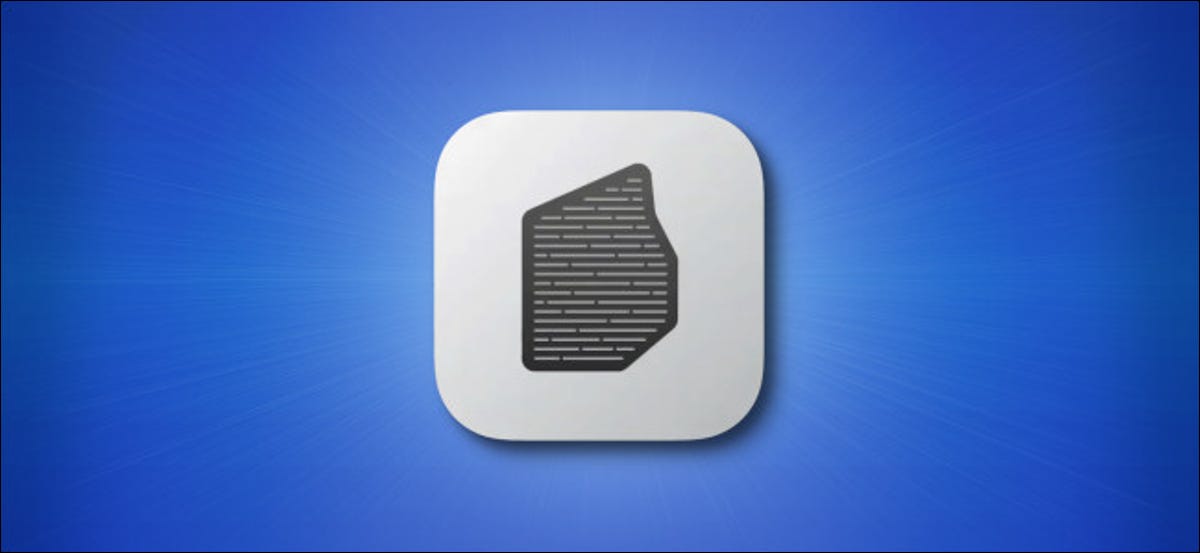
Standardmäßig, ein Mac mit Apple Silicon führt immer die ARM-Version einer universellen Binäranwendung aus, wenn diese aktiviert ist. Aber manchmal, Ältere Plugins, denen Sie vertrauen, wurden möglicherweise noch nicht aktualisiert, um Apple Silicon zu unterstützen. Glücklicherweise, Es ist einfach, macOS zu zwingen, die Intel-Version einer App über auszuführen Rosetta Anstatt von. So geht das.
Entscheiden , abra su carpeta “Anwendungen”. Una forma de hacerlo rápidamente es abrir “Finder” y seleccionar Ir> Aplicaciones en la barra de menú en la parte de arriba de la pantalla. Además puede abrir una ventana del Finder y hacer un clic en “Anwendungen” in der Seitenleiste.
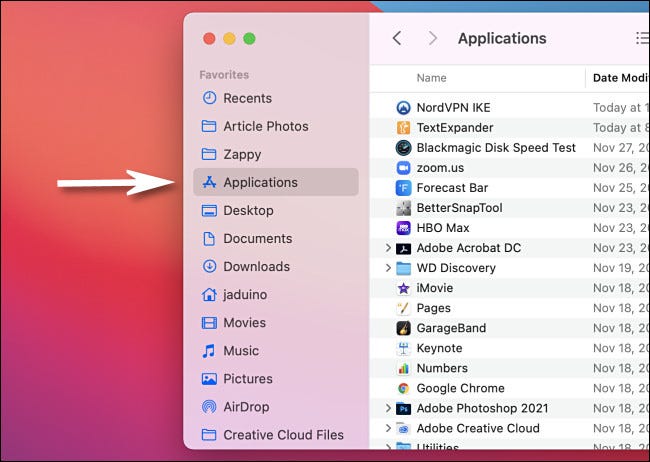
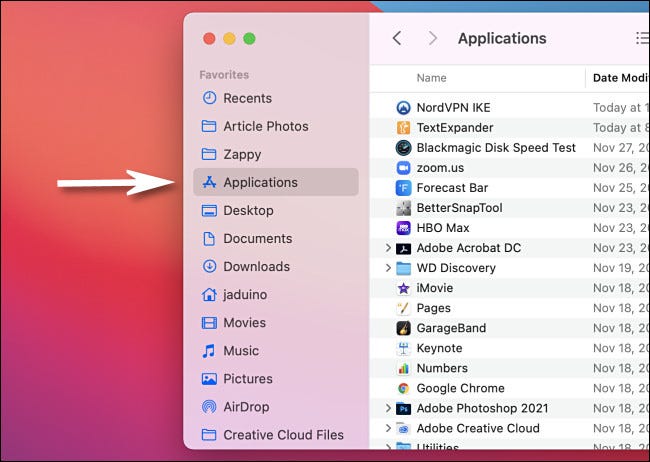
Im Ordner “Anwendungen”, Suchen Sie nach der universellen Binär-App, die Sie über Rosetta ausführen möchten. Rechtsklick (oder drücke Strg und klicke) en el icono de la aplicación y seleccione “Informationen bekommen”.
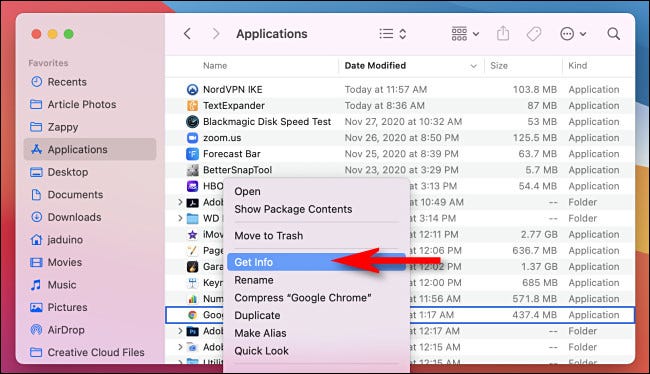
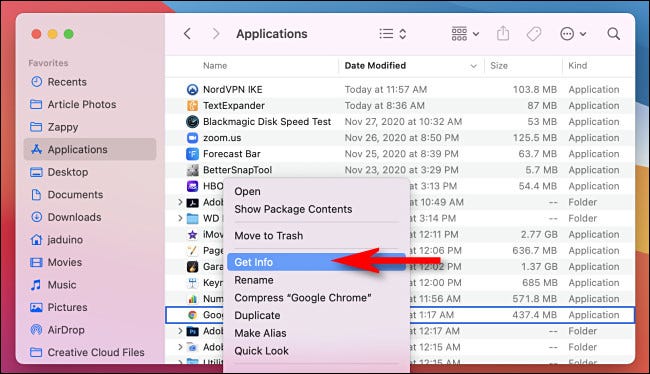
Im Fenster “Informationen bekommen” scheint so, mire hacia la parte inferior de la sección “Allgemein”. Aktivieren Sie das Kontrollkästchen “Abrir usando Rosetta”.
Jetzt können Sie das Informationsfenster schließen.
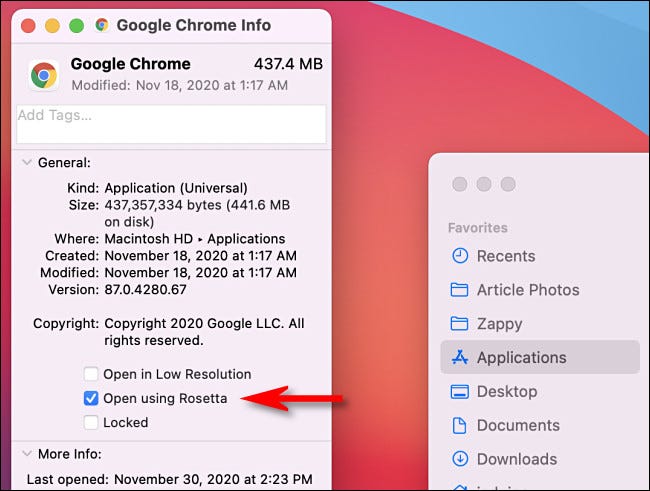
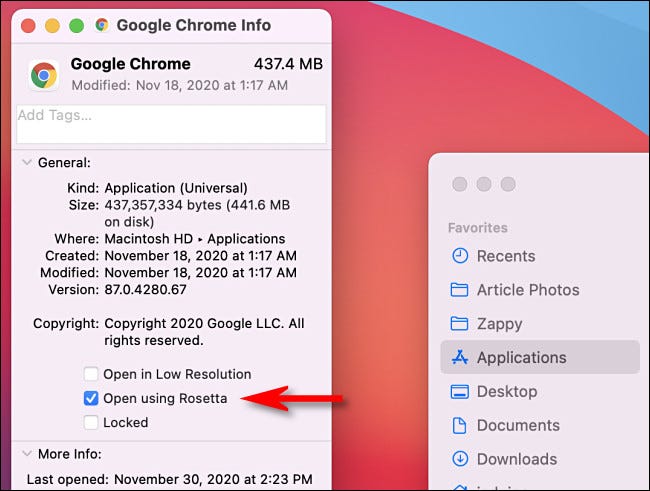
Wenn ich die App das nächste Mal öffne, öffnet die x86_64-Version der Anwendung mit Rosetta anstelle der arm64-Version. Wenn Sie die Apple Silicon-Version der Anwendung erneut ausführen möchten, öffne das Fenster “Informationen bekommen” de la aplicación nuevamente y desmarque “Öffnen mit Rosetta”. Viel Glück!
Hoffentlich, das wird mit der zeit weniger nötig sein. Apples erste Apple Silicon Macs, die den M1-Chip haben, bieten Entwicklern eine Plattform, um ihre Anwendungen auf ARM zu portieren, damit sie nativ auf zukünftigen Apple Silicon Macs ausgeführt werden können.
VERBUNDEN: Was ist der Apple M1-Chip für Mac??






